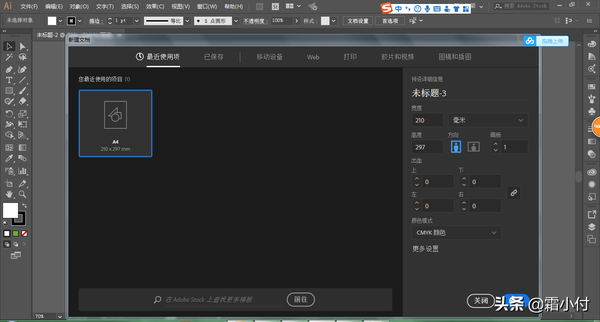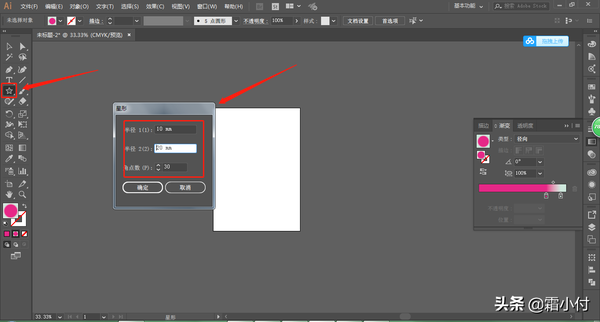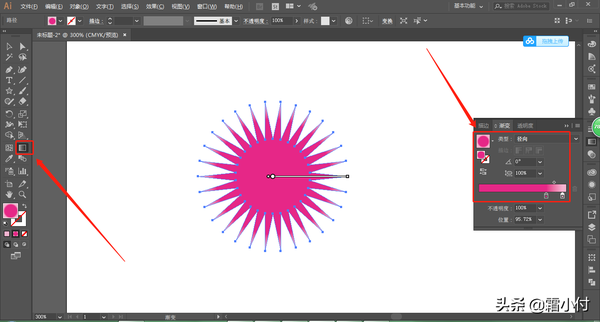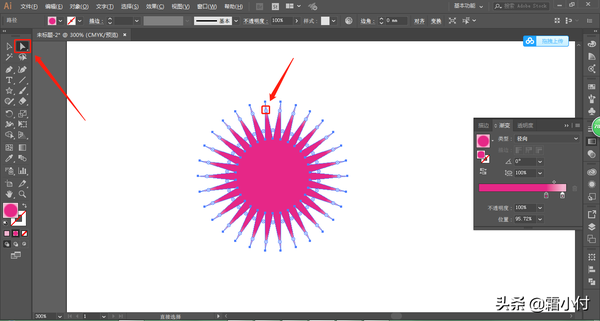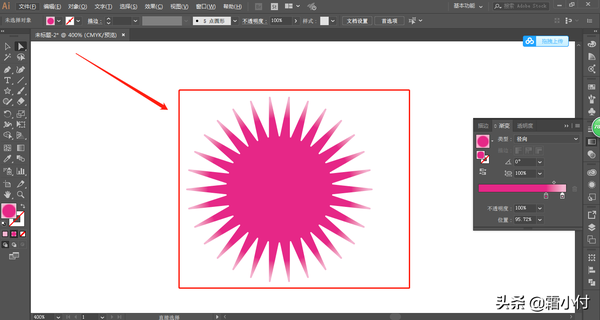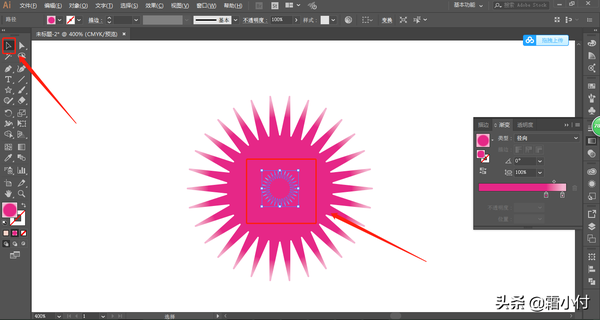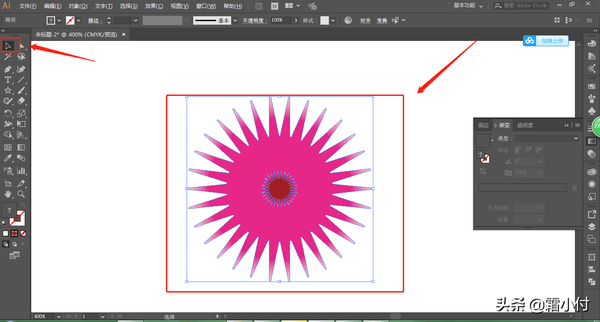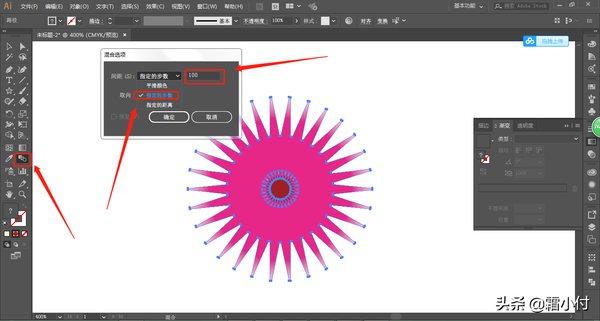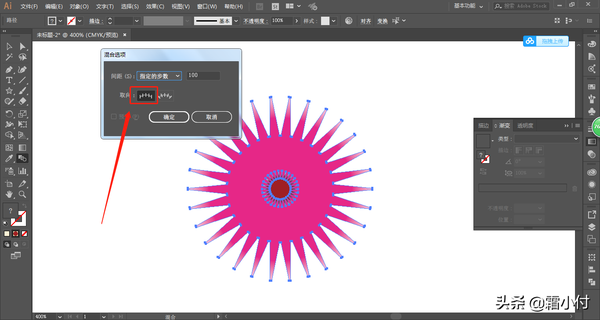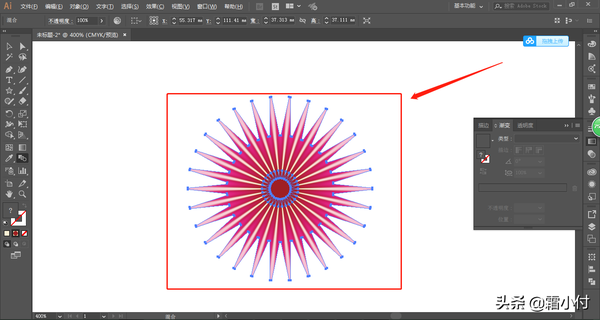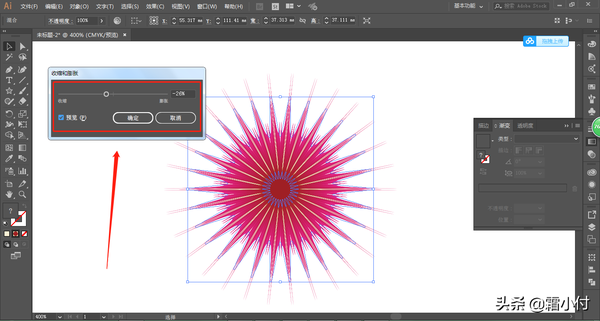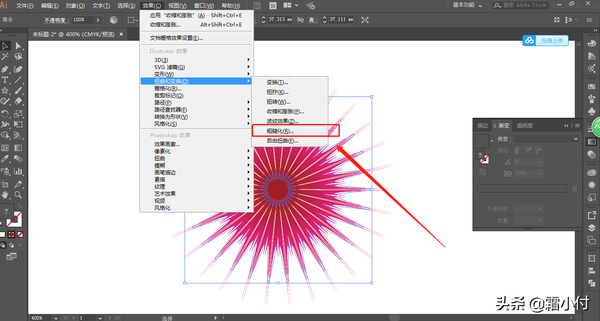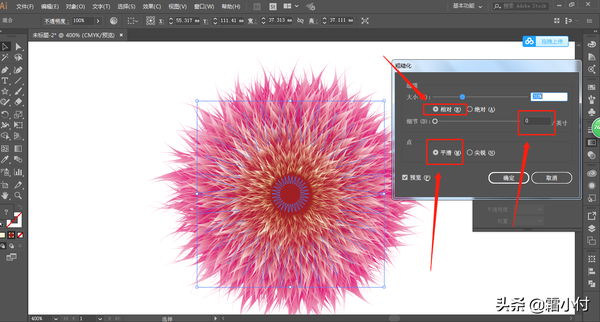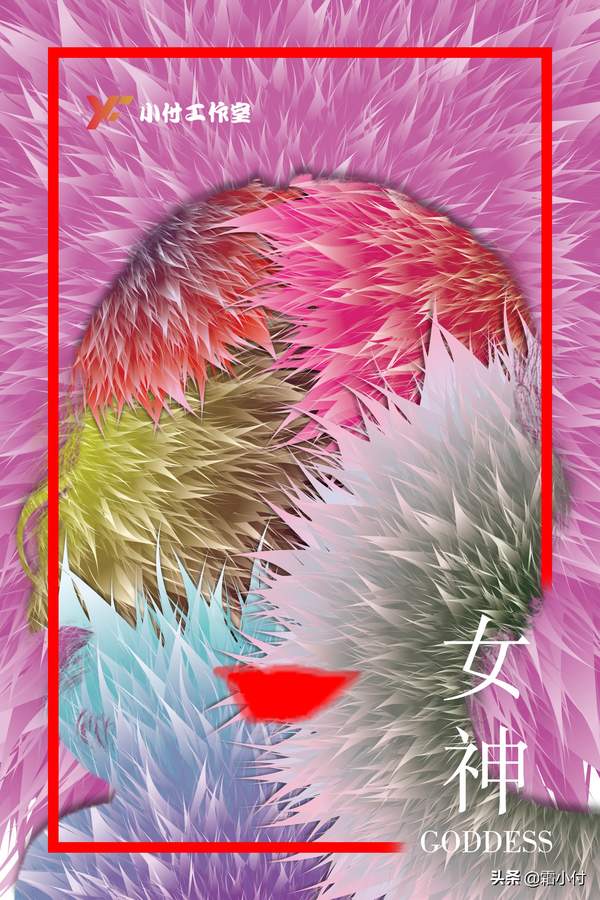ai混合模式怎么使用(ai怎么做混合效果)
效果图
Ai作为我们平面设计经常用到的软件,做LOGO,海报,画册,宣传单,你熟悉吗?现在我们来看看用混合模式做出来的一个效果海报
教程
1、我们打开Ai
2、新建一个画布,画布大小随意,我这里创建的是A4纸的大小210*297mm
3、我们点击星形工具,创建一个半径为10mm,角度高为20mm,30个角的形状(红色矩形为主要内容)
4、我们点击形状,双击渐变工具,为形状加个渐变效果,描边要关闭(图一),让成品图看起来立体感一点,然后点击直接选择工具,选择形状里的一个 号(图二),稍稍拖一点点的弧度出来(图三,红色矩形为主要内容)
5、我们再点击选择工具,点击形状,快速原位复制(快捷键:ctrl f),然后等比例缩小(图一,快捷键:shift alt,鼠标往里面拉),再双击渐变工具改变小形状的颜色,描边要关闭(图二,红色矩形为主要内容)
6、点击选择工具,我们拖动鼠标选中两个形状(红色矩形为主要内容)
7、双击混合模式,我们将间距改为指定步数,数值改为100(图一),取向选中第一个就行(图二,红色矩形为主要内容)
8、我们先用鼠标点击大形状的一个点,再点击小形状,得到新的图案(红色矩形为主要内容)
9、点击选择工具,点击效果-扭曲和变换-收缩与膨胀(图一),我们将形状往内收缩一段距离
10、再次点击效果-扭曲和变换-粗糙化(图一),数值大小调大一点,要点相对,点要平滑(图二,红色矩形为主要内容)
11、其实到第10步骤就结束了,但我该死的强迫症又犯了, 我就加了一点点设计做了一张海报,海报我用PS来做的
结语:为什么每次教程结束以后,我都要做一张海报或者叫成品图,因为以后再工作中,我们不可能给客户半成品,也不可能给领导半成品,所以我们要现在养成习惯,没做好一个教程,就把盘成自己的作品吧,这也可以变为你以后应聘的作品给招聘公司看。